Brisanje osobnih datoteka i mapa putemjednostavna mogućnost brisanja u sustavu Windows nije dovoljna. Svaki put kada izbrišete podatke, oni i dalje ostaju na tvrdom disku i mogu se lako oporaviti pomoću različitih softverskih rješenja treće strane. Ako imate stari tvrdi disk, koji ne možete koristiti i mislite da ga reciklirate, bolje je upotrijebiti neke uništavače datoteka ili uslužni program za brisanje diska prije nego što ga odložite. Pronašli smo jedan takav softver Hardwipe, To je alat za brisanje datoteka i alat za čišćenje čistijeg pogonakoji se mogu koristiti za trajno brisanje sadržaja datoteka i mapa, obrišite sadržaj tvrdog diska i očistite neiskorišteni prostor tvrdog diska. To je uništavač dokumenata koji u potpunosti uklanja sve tragove vaših podataka, sprječavajući krađu ili slučajnu distribuciju osobnih i poslovnih podataka. Softver je također vrlo koristan za brzo uklanjanje svih povjerljivih podataka, u slučaju da odustanete od posla i ne želite da ostanu tragovi vaših osobnih podataka. Hardwipe se integrira u Windows Explorer, omogućujući vam da obrišete datoteke s kontekstnog izbornika desnom tipkom miša. Djeluje vrlo učinkovito kada brišete velike diskove, jer je postupak čišćenja vrlo brz i može obustaviti vaše računalo nakon završetka brisanja, omogućujući vam da napustite dugotrajan posao koji traje.
Aplikacija ima izvrsno korisničko sučelje koje je vrlo korisno. Sučelje ima Obrišite datoteke (za brisanje odabranih datoteka i mapa), Obrišite pogon (za brisanje kompletnih mapa) i Čisti prostor (za čišćenje slobodnog prostora pogona) tipke na lijevoj strani (funkcionalnost Purge Swapfile još nije implementirana). Gumbi za Kontrola brzine naime Automatski, punom brzinom i Ograničen mogu se naći na desnoj strani dok su na dnu dostupni gumbi Start Wipe i Reset, dok se s padajućeg izbornika može odabrati shema prepisa.

Izaberite način čišćenja s lijeve strane, odaberite željene datoteke / mape ili pogon za čišćenje, odaberite brzinu čišćenja, odaberite shemu prepisivanja i kliknite Pokrenite Wipe dugme.
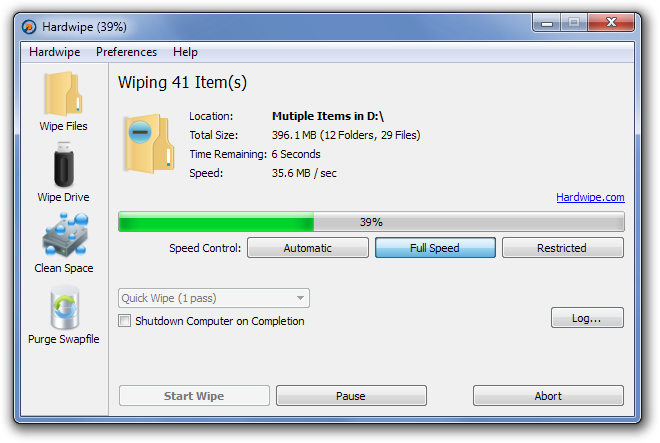
Klik Postavke na vrhu i odaberite Opcije otvoriti Opcije Hardwipe dijaloškom okviru. Omogućuje vam promjenu postavki koje se odnose na Jezik, integracija Windows Explorera, rad brisanja i Prozor dnevnika.
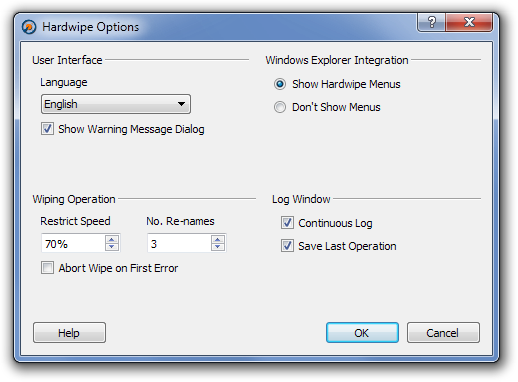
Hardwipe je također integriran u kontekstni izbornik desnog klika u programu Windows Explorer. Desnom tipkom miša kliknite mapu ili datoteku i kliknite Obrišite datoteke za početak postupka brisanja.
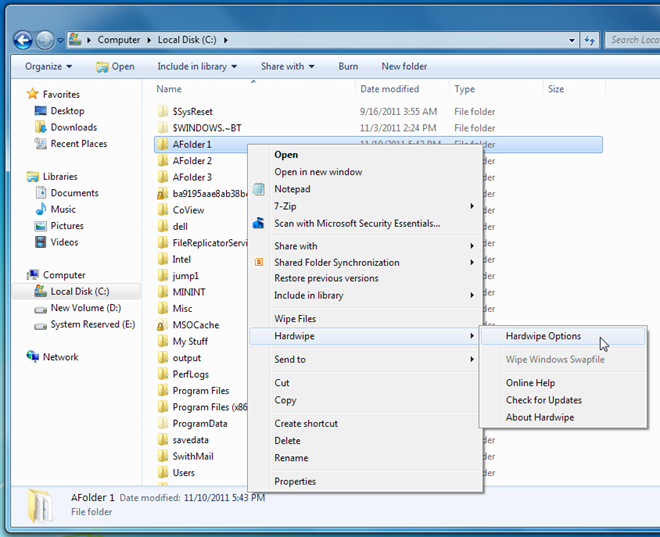
Hardwipe radi i za 32-bitna i za 64-bitna OS izdanja sustava Windows XP, Windows Vista i Windows 7.
Preuzmite Hardwipe













komentari